IDEA基本设置
本博客适用于纯新手小白,或者刚下载IDEA想要优化开发添加配置的读者。
基础设置
滚轮调整字体大小

-
打开 IntelliJ IDEA。
-
转到菜单栏中的 “File” -> “Settings”(Windows/Linux)或 “IntelliJ IDEA” -> “Preferences”(Mac)。
-
在弹出的设置窗口中,选择 “Editor” -> “General” -> “Change font size (Zoom) with Ctrl+Mouse Wheel”(在 Mac 上为 “Editor” -> “General” -> “Change font size (Zoom) with Command+Mouse Wheel”)。
-
勾选上述选项,然后点击 “Apply” 或 “OK” 保存设置。
现在,当你按住 Ctrl(在 Windows/Linux 上)或 Command(在 Mac 上)键的同时使用鼠标滚轮,就能够调整编辑器中的字体大小了。
设置编码格式
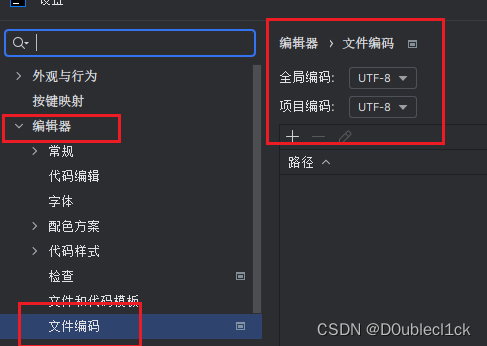
-
打开 IntelliJ IDEA。
-
转到菜单栏中的 “File” -> “Settings”(Windows/Linux)或 “IntelliJ IDEA” -> “Preferences”(Mac)。
-
在设置窗口中,展开 “Editor” 菜单,然后选择 “File Encodings”。
-
在 “File Encodings” 部分,你可以看到多个设置项,包括 “Global Encoding”、“Project Encoding”、“Default encoding for properties files” 等。
- Global Encoding: 这是 IntelliJ IDEA 的全局编码设置,用于新创建的文件。
- Project Encoding: 这是当前项目的编码设置,可以根据需要进行更改。
-
对于 “Global Encoding” 和 “Default encoding for properties files”,你可以选择需要的编码。通常情况下,UTF-8 是一个广泛使用的编码格式。
-
对于 “Project Encoding”,你可以选择使用 “Project default”(即项目默认值)或者手动选择一个编码。
-
如果你的项目有多个模块,你可能还会看到每个模块的编码设置。你可以根据需要为每个模块设置不同的编码。
-
这里全部设置为
UTF-8 -
点击 “OK” 或 “Apply” 保存设置。
设置自动导包
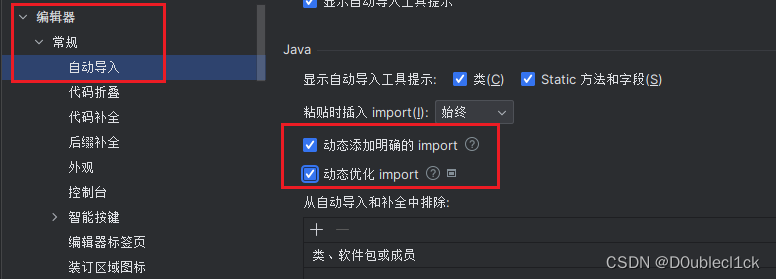
方法分隔符
有助于区分方法,新手友好
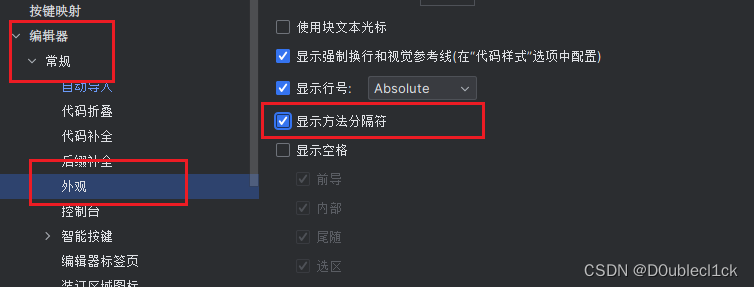
- 打开 IntelliJ IDEA。
- 转到菜单栏中的 “File” -> “Settings”(Windows/Linux)或 “IntelliJ IDEA” -> “Preferences”(Mac)。
- 在设置窗口中,选择 “Appearance & Behavior” -> “Appearance”。
- 在 “Appearance” 选项卡中,找到 “Show method separators” 处打开
- 点击 “OK” 或 “Apply” 保存设置。
客制化设置
设置配色方案
- 打开 IntelliJ IDEA。
- 转到菜单栏中的 “File” -> “Settings”(Windows/Linux)或 “IntelliJ IDEA” -> “Preferences”(Mac)。
- 在设置窗口中,选择 “Editor” -> “Color Scheme”。
这里设置自己喜欢的代码颜色
配置文件模板
在 IntelliJ IDEA 中,你可以通过设置文件模板来定义文件创建时的初始内容,包括文件头信息。以下是设置文件模板并添加文件头的步骤:
-
打开 IntelliJ IDEA。
-
转到菜单栏中的 “File” -> “Settings”(Windows/Linux)或 “IntelliJ IDEA” -> “Preferences”(Mac)。
-
在设置窗口中,选择 “Editor” -> “File and Code Templates”。
-
在 “File and Code Templates” 选项卡中,点击"Include"
6.点击"File Header", 在右侧编辑区域,你可以编辑文件模板的内容。
例如,你可以在 Class 模板中添加以下内容:
/**
author:d0ublecl1ck;
time:${DATE} ${TIME};
project:${PROJECT_NAME};
description:
*/
在上述例子中,${DATE} ,${TIME} 和 ${PROJECT_NAME} 是变量,它们将根据文件的实际情况进行替换。
- 点击 “OK” 或 “Apply” 保存设置。
现在,当你创建一个新的文件时,它将使用你自定义的文件模板,包括文件头信息。你还可以对其他文件模板进行类似的设置,以满足不同类型文件的需求。
当创建一个新的类则会自动添加这些内容
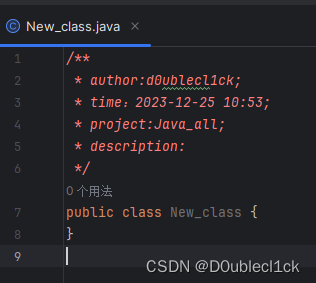
本文来自互联网用户投稿,该文观点仅代表作者本人,不代表本站立场。本站仅提供信息存储空间服务,不拥有所有权,不承担相关法律责任。 如若内容造成侵权/违法违规/事实不符,请联系我的编程经验分享网邮箱:chenni525@qq.com进行投诉反馈,一经查实,立即删除!
- Python教程
- 深入理解 MySQL 中的 HAVING 关键字和聚合函数
- Qt之QChar编码(1)
- MyBatis入门基础篇
- 用Python脚本实现FFmpeg批量转换
- AST反混淆进阶-多重return函数降维
- Java并发 - 线程安全类探索(1)
- Python基础(十九、文件操作写入与追加)
- 【Spring学习笔记】Spring 核心容器
- 元宇宙中的数字孪生:沉浸式体验的未来
- 【Java语言基础②】Java基本语法——Java程序基本格式,注释,标识符,常量
- [DevOps-05] Integrate工具
- 2020机试
- c语言数组
- Supplier 惰性调用和 Future#get 同步等待调用结合